Versátil Editor de Vídeo - Wondershare Filmora
Um editor fácil, mas poderoso
Inúmeros efeitos para escolher
Tutoriais detalhados fornecidos pelo canal oficial
A edição de vídeo vem com muitas variedades e uma variedade de elementos de edição de vídeo para mostrar sua capacidade criativa para o seu público e impressioná-los. Vemos muitos novos efeitos introduzidos em uma base frequentemente. Um desses efeitos mais populares é o efeito holograma mais tendência que mais atrai os espectadores. Todos estão cientes desse efeito, pois hoje em dia é mais usado e atrai muitos criadores para experimentar também.
Então, se você está pensando em como fazer um efeito holograma na estreia? Fique ligado para encontrar uma explicação detalhada disso.
Parte 1: O que é efeito holograma?
O efeito holograma é uma técnica de fotografia que ajuda na gravação da luz espalhada de um objeto e apresentada de forma tridimensional.
Parte 2: Como criar um efeito holograma em Filmora [a maneira mais fácil]?
Wondershare Filmora é um editor de vídeo incrível para ajudá-lo com todas as suas necessidades de edição e fazer efeito holograma aqui é muito fácil com as etapas abaixo mencionadas:
Passo 1: No início, você precisa arrastar um clipe de vídeo em que você está procurando adicionar um holograma e, em seguida, adicionar uma imagem que você deseja fazer acima em um holograma.
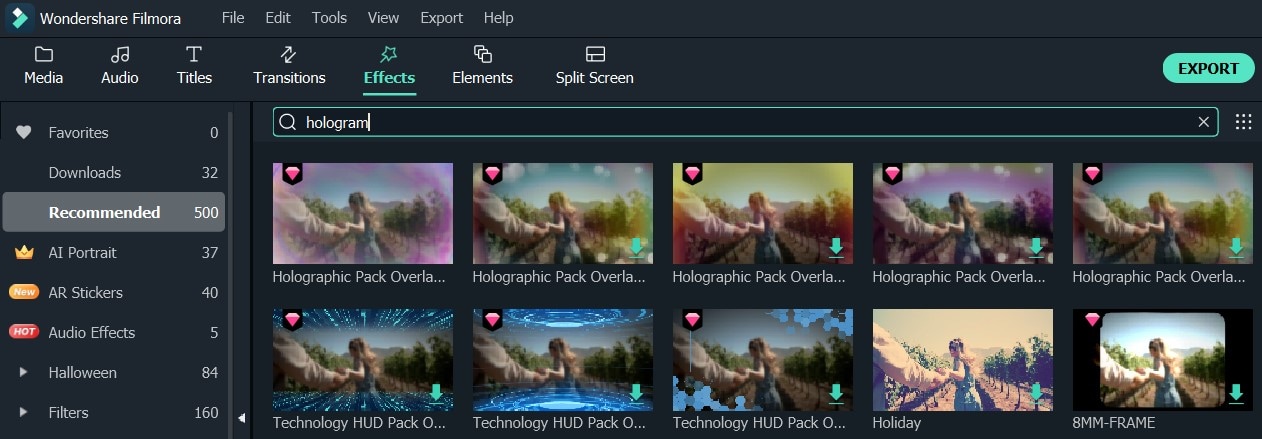
Passo 2: Depois de ir para "compositing" Em "composição", defina o modo de mistura para "Tela". Depois de adicionar um modo de mistura, clique na aba "cor" e clique em "avançado". Na janela avançada, certifique-se de que está na aba "ajustar". Além disso, dê cor ao seu efeito holograma com base em sua necessidade.
Passo 3: Agora é hora de adicionar efeitos para que vá para aberração cromática", em seguida, arraste isso diretamente para o holograma na linha do tempo. Em seguida, arraste controles deslizantes sob o nome de efeitos até o momento em que você estiver feliz com o resultado.
Parte 3: Como fazer um efeito holograma no Photoshop
Aqui está um guia passo a passo abaixo para fazer um efeito holograma no Photoshop.
Passo 1: No início, você precisa ir ao painel Camadas para selecionar a camada HOLO. Em seguida, vá para o Janela > Ações para abrir o painel Ações. Agora construa um novo conjunto junto com um novo nome nos efeitos. Agora clique em Criar nova ação e nomeie-a efeito Texto Holográfico.
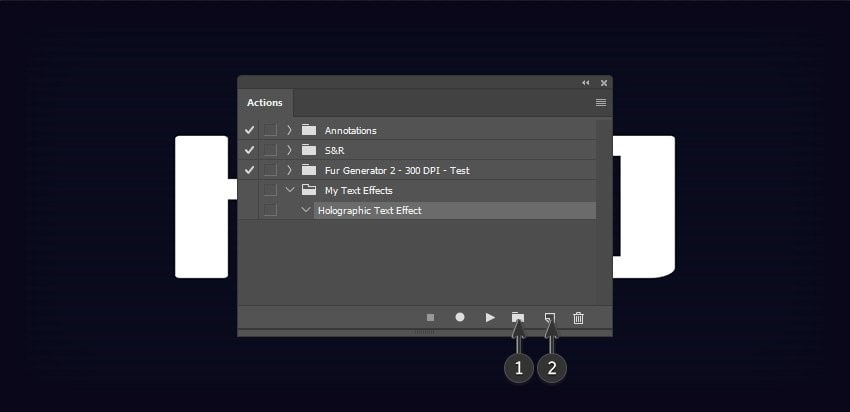
Fonte: tutsplus.com
Passo 2: Então, você precisa alterar um nome da camada HOLO para HOLO-A. Depois disso, clique duas vezes nele e converta-o em um objeto inteligente.
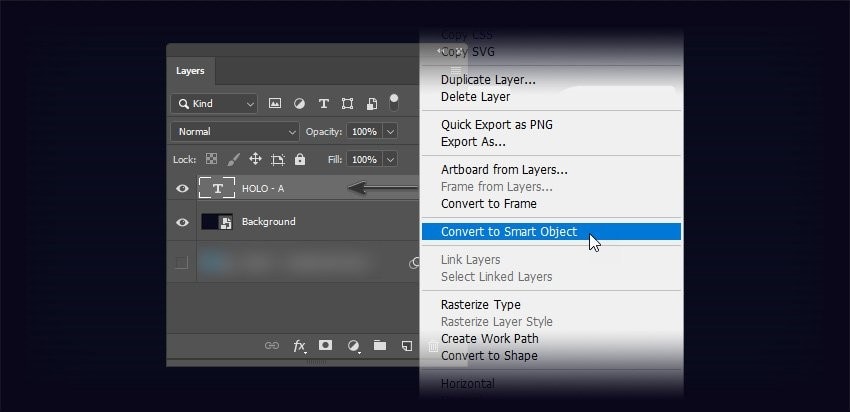
Fonte: tutsplus.com
Step 3: Agora clique em Clt+ t para que possamos ativar a transformação e, em seguida, desmarcar a opção de proporção de manutenção para reduzi-la para 50 %.
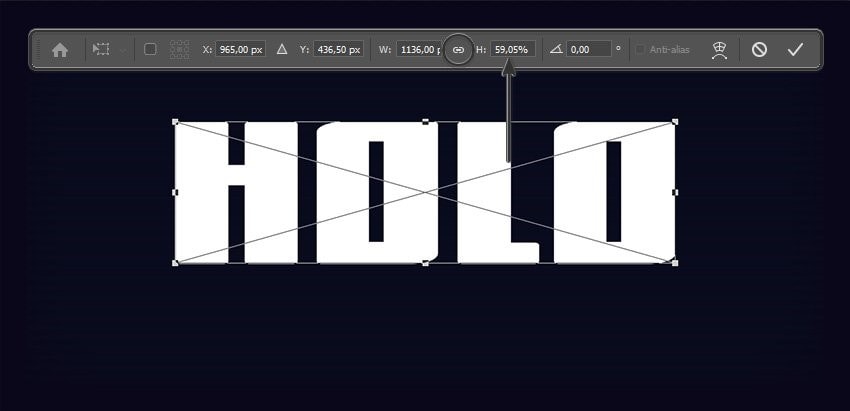
Passo 4: Em seguida, clique com o botão direito do mouse na caixa Transformar e escolha qualquer perspectiva. Agora clique no ponto superior direito da caixa Transformar e arraste-o para a área esquerda de 22º.
Passo 5: Em seguida, selecione a janela > Estilos, estilos abertos, os estilos de camada que foram criados estarão neste painel.
Agora clique em Filtro > Blur > Motion Blur Agora clique em Filter

Passo 6: Ultimamente, selecione Control-J para duplicar a camada e altere um nome para HOLO - B. Em seguida, vá para o painel Styles e clique no estilo HOLO - B.

Passo 7: Agora vá para o painel Camadas e expanda a camada HOLO - B para ver todos os seus efeitos e defina o Ângulo para 90º e Distância para 42 px. Depois disso, escolha a Ferramenta de Movimento (V) e mova o HOLO - camada B 60 px para cima.
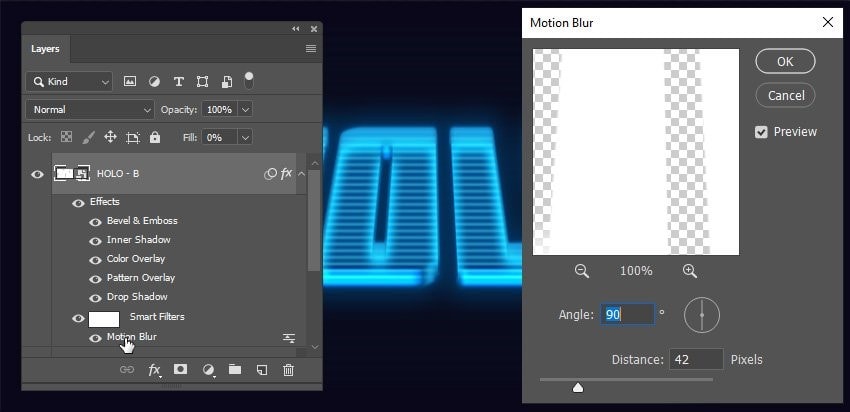
E nós terminamos! É assim que o photoshop de efeito holograma é feito com passos fáceis mencionados acima.
Parte 4: Como você faz um efeito holograma no Premiere?
Passo 1: No início, você precisa remover a tela verde e ter em mente para fazer o clipe de tela para a camada de fundo. Além disso, desenhar uma máscara em torno do assunto ajudaria a isolar a área com a qual você estará trabalhando.
Passo 2: Então, você precisa arrastar e soltar o efeito da luz chave na tela verde e fazer uso de cor para selecionar a área verde. Em seguida, faça-o girar clicando em R para girar.
Passo 3: Agora vá para o painel de rastreadores e selecione a camada de fundo para clicar no movimento da faixa. Em seguida, é hora de criar um objeto nulo e seguir Layer >Nova>Null Object.
Por fim, você precisa arrastar e escolher chicote para o jogador nulo para iniciar a camada nula para fazer o rastreador dos dados.
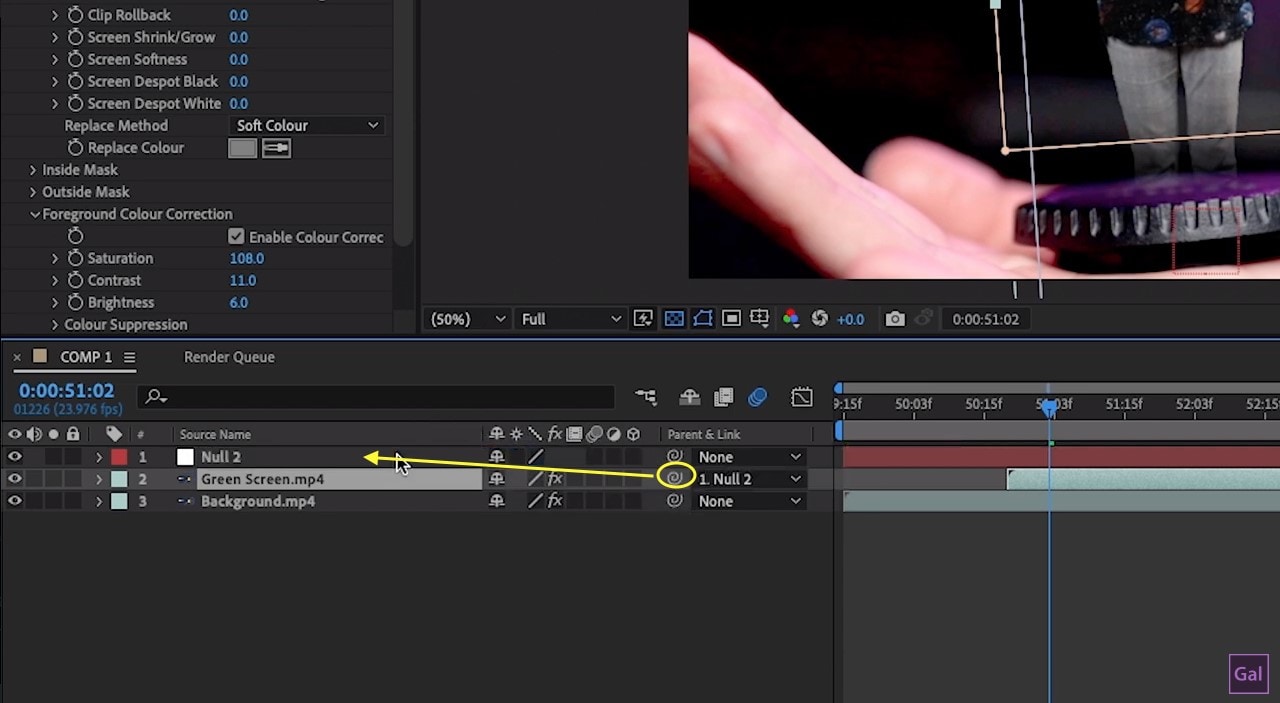
Fonte: squarespace.com
Passo 4: Agora vá para File > Script > Executar arquivo de script e clique no arquivo baixado. Uma vez que seu holograma começa a ser executado, você pode fazer personalização, como linhas de varredura, deslocamento, cor, raios de objeto, etc.
Agora crie quadros-chave e ajuste a opacidade em pontos de tempo onde você deseja que o holograma apareça e desapareça.

Passo 5: Agora é hora de adicionar alguns efeitos sonoros e você pode fazer um som personalizado para o seu holograma e, em seguida, combiná-lo com um predefinido especial do painel de som essencial.
É isso mesmo!
Conclusão
Esperamos que agora todos vocês estejam claros sobre o efeito holograma e o efeito holograma do photoshop também. Nós cobrimos todos os aspectos deste efeito e deixamos todos vocês claros sobre isso. Experimente o efeito holograma em seu vídeo para torná-lo atraente e atrair cada vez mais público para ele.
Vimos que o efeito holograma criou muito impacto em chamar a atenção dos espectadores para aproveitar ao máximo.




